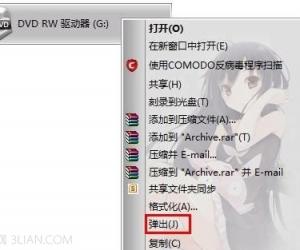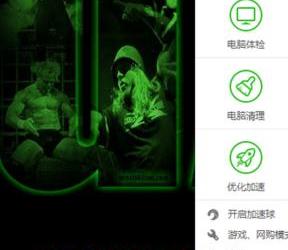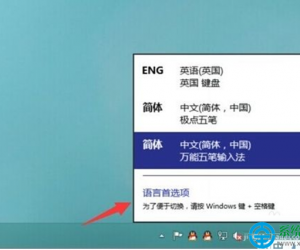2007ppt如何设置自动播放幻灯片图片 PPT2007设置图片自动播放教程
发布时间:2017-05-15 16:25:48作者:知识屋
2007ppt如何设置自动播放幻灯片图片 PPT2007设置图片自动播放教程 打开您已经制作好的PPT。然后点击“动画”这个标签。
看到右侧的“在此之后自动设置动画效果”,勾选它,然后在后面设置时间。假设我们设置为1秒,意思就是被设置的这张幻灯片只停留1秒,然后自动进入到下一张。如果幻灯片需要停留的时间再长些,那就把时间设定地更长些。这就设置好了第一张幻灯片。
接下来设置第二张幻灯片的时间,我们单击第二张幻灯片,然后同样在“动画”标签下,勾选“在此之后自动设置动画效果”,最后要设定播放这张幻灯片的时间。时间自定。这里我设置为5秒。
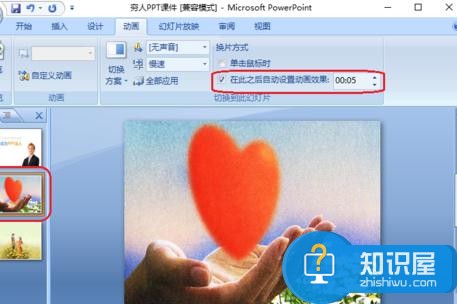
接下来设置第三站幻灯片,方法同第二个步骤。

每张幻灯片设置完了之后,我们点击幻灯片放映按钮,然后观看幻灯片是不是按照我们设定的时间来自动播放的。
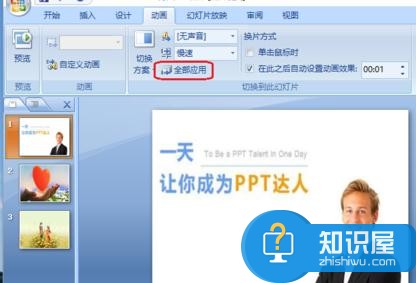
如果觉得每张幻灯片都这样设置比较麻烦,我们就可以点击“全部应用”,那么每张幻灯片的停留时间就跟第一张一样,换句话说,幻灯片是匀速播放的。
知识阅读
软件推荐
更多 >-
1
 一寸照片的尺寸是多少像素?一寸照片规格排版教程
一寸照片的尺寸是多少像素?一寸照片规格排版教程2016-05-30
-
2
新浪秒拍视频怎么下载?秒拍视频下载的方法教程
-
3
监控怎么安装?网络监控摄像头安装图文教程
-
4
电脑待机时间怎么设置 电脑没多久就进入待机状态
-
5
农行网银K宝密码忘了怎么办?农行网银K宝密码忘了的解决方法
-
6
手机淘宝怎么修改评价 手机淘宝修改评价方法
-
7
支付宝钱包、微信和手机QQ红包怎么用?为手机充话费、淘宝购物、买电影票
-
8
不认识的字怎么查,教你怎样查不认识的字
-
9
如何用QQ音乐下载歌到内存卡里面
-
10
2015年度哪款浏览器好用? 2015年上半年浏览器评测排行榜!